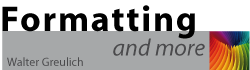Um in Word Register halten zu können, muss ein Grundlinienraster (siehe separaten Beitrag) eingerichtet werden.
Außerdem sollten die Text- und Absatzformatierungen ausschließlich mit Formatvorlagen vorgenommen werden. In den Absatzformatvorlagen (AFV) ist ein Zeilenabstand einzustellen, der einem Vielfachen eines Bezugszeilenabstandes entspricht, also z.B. 12,5 pt, 25 pt usw.
Um die unterschiedlichen Schriftgrößen in Überschriften auszugleichen, sind die Überschrift-Formatvorlagen so anzulegen, dass die Summe aus Zeilenabstand und Abstand davor/dahinter in das virtuelle Grundlinienraster fällt (die Schriftgröße spielt dabei nur eine untergeordnete Rolle: sie darf nicht größer als der Zeilenabstand sein, was sie aber üblicherweise sowieso nicht ist).
Beispiel:
- Fließtext-Formatvorlage: 10,5-pt-Schrift, 12,5 pt Zeilenabstand, kein Abstand davor und dahinter,
- Überschrift 1-Formatvorlage: 16-pt-Schrift, 19 pt Zeilenabstand, Abstand davor 38 pt, Abstand dahinter 19 pt, Seitenumbruch oberhalb. Eine einzeilige Überschrift mit dieser Formatierung beansprucht einen Raum von 38 + 19 + 19 = 76 pt, gerechnet ab der oberen Satzspiegelkante.
- Die Unterkante einer nachfolgenden Fließtext-Zeile läge also bei 76 + 12,5 = 88,5 pt.
- Das Grundlinienraster, das auf Basis des Zeilenabstandes des Fließtextes eingerichtet wird, erreicht bei 7 Zeilen einen Abstand von 7 x 12,5 = 87,5 pt von der oberen Satzspiegelkante. Also müsste der Abstand nach dem Überschriftabsatz um 1 pt verringert werden, damit die der Überschrift folgende Zeile im Raster liegt.
- Allerdings scheint Word etwas anders zu rechnen, denn wenn man sich optisch am Grundlinienraster orientiert, muss der Abstand nach dem Überschrift-Absatz um 1 pt erhöht werden, damit die der Überschrift folgende Zeile in das Raster passt. Letzten Endes kommt es aber genau auf diese optische Ausrichtung an!
Es gilt daher: Die Verschiebungen in senkrechter Richtung werden ausschließlich optisch herbeigeführt, und zwar werden die Abstände zwischen Absätzen manuell verändert. Diese manuellen Änderungen sollten allerdings nur an Absätzen vorgenommen werden, bei denen sowieso Abstände benötigt werden. Das trifft zu auf Absätze, die mit folgenden Formatvorlagen formatiert wurden:
- Überschrift-AFV (Abstand davor und danach)
- Bild-AFV (Abstand davor und danach)
- BU-AFV (Abstand danach)
- spezielle AFV, die vor oder hinter Kästen stehen (oft reicht hier ein Abstand entweder davor oder danach); die Kästen selber werden als Textrahmen oder Tabellen realisiert
Bei Fließtextabsätzen sollte der Abstand davor und danach unverändert bleiben; er ist bei den meisten Dokumenten sowieso auf null eingestellt.
Vorteil der rein optischen Ausrichtung: Man geht das Dokument Seite für Seite durch, ruft überall wo nötig, das Dialogfenster zur Absatzformatierung auf und gibt einen geschätzten Abstandszahlenwert ein. Falls das nicht zum gewünschten Ergebnis führt, wird der Vorgang wiederholt. Das geht insgesamt relativ schnell, weil bei den meisten Dokumenten (wie Fach- und Sachbüchern oder Abschlussarbeiten) nur an wenigen Stellen eingegriffen werden muss. Eine Berechnung von Abstandswerten entfällt.
Wichtig: Bilder sollten ausschließlich in der Zeile positioniert werden. Wie ein Bild mitten in einem Absatz platziert werden kann, wie also der Text vor dem Bild beendet und danach fortgesetzt wird, siehe Beitrag „Bildplatzierung an oberer oder unterer Satzspiegelkante“.